săptămâna trecută, Microsoft a dezlănțuit Oficial Windows Vista Service Pack 1 („SP1”) pentru publicul larg. Așa cum este tradiția pentru unii oameni, când vine vorba de un nou sistem de operare Windows, etapa SP1 semnalează că este momentul potrivit pentru a face upgrade de la Windows XP. Pentru aceia dintre noi care au decis să facă această plonjare în momentul lansării inițiale a sistemului de operare, etapa SP1 semnalează sosirea unui mediu mai solid, remediază unele probleme enervante și posibilitatea unor funcții noi. Vista SP1 va îndeplini toate aceste așteptări? Doar timpul și experiența vor spune cu siguranță. Cu toate acestea, vă recomand din toată inima să vă actualizați sistemul La Vista SP1. În acest număr al raportului Windows Vista, vă voi arăta exact cum funcționează procedura de actualizare Vista SP1. Să aruncăm o privire.
disponibilitate
Microsoft a introdus Vista SP1 în sistemul de actualizare Windows pe 18 martie, cu o versiune mai mare Prin caracteristica Actualizări automate Vista începând cu mijlocul lunii aprilie. Cu toate acestea, dacă nu doriți să așteptați să vină la dvs., puteți accesa Windows Update și descărcați-l manual acum. Cu toate acestea, rețineți că este posibil ca Vista SP1 să nu apară pe Windows Update pentru computerul dvs. special. Există opt cauze posibile pentru un neprezentare, toate explicate în detaliu într-un articol de ajutor și asistență Microsoft intitulat „Windows Vista Service Pack 1 nu este disponibil pentru instalare din Windows Update și nu este oferit de actualizări automate.”Iată o scurtă trecere în revistă a celor opt cauze posibile:
- rulați deja Vista SP1.
- Vista SP1 nu este încă disponibil în limba de instalare.
- instrumentul Windows Service Pack Blocker a fost utilizat pentru a bloca livrarea Vista SP1.
- ați încercat deja să instalați Vista SP1 și instalarea a eșuat.
- aveți instalat un driver de dispozitiv incompatibil.
- aveți în prezent o versiune prelansare a Vista SP1 instalat.
- ați utilizat programul terță parte vLite pentru a vă configura sistemul.
- nu ați instalat toate actualizările necesare.
accesarea SP1
accesarea Windows Update din Vista este o clipă! Doar faceți clic pe Start, selectați Toate programele, apoi selectați Windows Update. Când ajungeți la pagina Windows Update, veți vedea o singură actualizare foarte mare care așteaptă în coadă (Figura a).
Figura A

dacă vedeți o singură actualizare foarte mare în Windows Update, veți ști că SP1 este gata pentru descărcare.
puteți confirma că actualizarea din coadă este într-adevăr SP1 urmând linkul Vizualizare actualizări disponibile. Când faceți acest lucru, veți vedea pagina Vizualizare actualizări disponibile (figura B).
figura B

SP1 este într-adevăr pregătită pentru instalare.
instalarea SP1
după ce faceți clic pe butonul Instalare, veți întâlni un UAC (figura C). Răspundeți în consecință.
figura C

înainte de a începe procedura de descărcare și instalare SP1, veți întâlni un UAC.
de îndată ce vă ocupați de UAC, veți reveni la pagina Windows Update și SP1 va începe descărcarea. După cum puteți vedea în figura D, exemplul meu de descărcare a fost de aproximativ 67 MB. În funcție de viteza conexiunii la Internet, descărcarea poate dura ceva timp. Descărcarea pe sistemul meu de exemplu a durat aproximativ 30 de minute.
figura D

de îndată ce faceți clic pe butonul Continuare din caseta de dialog UAC, SP1 va începe descărcarea.
după terminarea descărcării, veți vedea pe ecran expertul instalare pachet Service Pack Windows (figura E) și va începe prima fază a procedurii de instalare efectivă.
figura e
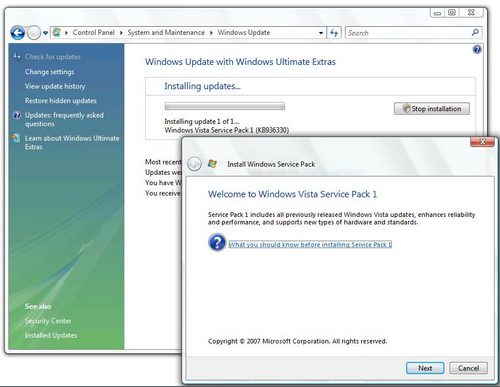
de îndată ce descărcarea este completă, instalarea începe cu afișarea expertului instalare pachet Service Pack Windows.
pentru a începe, faceți clic pe butonul Următorul. Expertul constă dintr-un total de trei ecrane, cu obiectivul principal de a vă solicita să acceptați Termenii licenței software Microsoft (figura F).
figura F

nu puteți instala Vista SP1 fără a fi de acord cu Termenii licenței.
de îndată ce ați terminat cu expertul, veți reveni la pagina Windows Update și SP1 va începe automat prima fază a procedurii de instalare (figura G). Așa cum se întâmplă, bara de progres verde va clipi și va avansa încet. Pe sistemul meu de exemplu, această fază a procedurii de instalare a durat aproximativ 20 de minute.
figura G

după ce sunteți de acord să acceptați termenii licenței, instalarea va începe.
când această primă fază a instalării este finalizată, veți vedea o solicitare de repornire a sistemului (figura H). Faceți clic pe butonul Reporniți acum.
figura H

când prima fază a instalării este finalizată, faceți clic pe butonul Reporniți acum.
imediat după repornirea sistemului, va începe a doua fază a procedurii de instalare. Această fază constă din trei etape în care veți vedea progresul ca procent afișat pe fundalul Aurora (figura I). Între fiecare etapă, sistemul va reporni automat. Pe sistemul meu de exemplu, aceste trei etape, inclusiv cele două reporniri, au durat aproximativ 40 de minute.
figura I

în timpul celor trei etape ale acestei faze a procedurii de instalare, veți vedea progresul afișat pe fundalul Aurora.
pe măsură ce a treia etapă se apropie de sfârșit, interfața standard de utilizator va reveni în timp ce configurația finală apare în fundal. Pe sistemul meu de exemplu, întreaga procedură de instalare de la pornirea descărcării până la revenirea interfeței obișnuite de utilizator a durat aproximativ o oră și jumătate. Desigur, kilometrajul dvs. va varia.
de îndată ce instalarea este finalizată, nu vă mirați dacă software-ul antivirus începe. Pe sistemul meu exemplu, care se execută AVG Anti-Virus, o Scanare completă inițiată automat din cauza modificărilor în fișierele majore ale sistemului de operare. În timp ce scanarea era în desfășurare, am apăsat și am accesat pagina de sistem pentru a verifica secțiunea Windows Edition. Pagina de sistem (figura J) afișează noua dată a drepturilor de autor ca 2007, împreună cu cuvintele „Service Pack 1.”
figura J

pagina de sistem din Windows Vista va afișa acum o nouă dată a drepturilor de autor și va lista ediția ca Pachet Service Pack 1.
informații suplimentare
dacă doriți să obțineți informații mai detaliate despre Vista SP1, consultați aceste documente de la Microsoft.
- Prezentare generală a Windows Vista SP1
- modificări notabile în Windows Vista SP1
- note de lansare pentru Windows Vista Pachet Service Pack 1
ce părere aveți despre Vista SP1?
acum că ați văzut cum funcționează Actualizarea manuală Vista SP1, sunteți dornici să efectuați actualizarea pe sistemul dvs.? Dacă ați instalat deja Vista SP1 pe sistemul dvs., cum merg lucrurile? Sistemul dvs. este mai stabil? Este mai rapid? Vă rugăm să picătură de zona de discuții și să ne auzim de la tine.
ia Vista sfaturi în căsuța poștală!
livrat în fiecare vineri, buletinul informativ Windows Vista Report al TechRepublic oferă sfaturi, știri și scuttlebutt despre dezvoltarea Vista, precum și o privire asupra noilor funcții din cea mai recentă versiune a sistemului de operare Windows. Înscrieți-vă automat astăzi!